Számos oka van annak, hogy átlátszó kép hátteret akarjunk, vagy akár teljesen eltávolítsuk. Ezek a módosítások nagyon hasznosak termékképek készítésekor, fényképek hozzáadásakor a dokumentumokhoz, prezentációs diák létrehozásához, további tartalom hozzáadásához a videókhoz, sőt személyes fényképek szerkesztéséhez vagy egy szórakoztató projekten való munkához.

Egyes esetekben a felhasználók eltávolítják a hátteret, vagy átlátszóvá teszik, hogy a fókuszt teljesen a témára helyezzék. Más helyzetekben erre a módszerre azért van szükség, hogy helyet adjunk egy másik háttérnek.
Szeretnéd eltüntetni egy barátodból ellenséget egy fényképről, egy ölelést kapni egy hírességtől, akivel nem találkoztál, vagy a Grand Canyon alján egy hideget kortyolgatva?
Az ilyen típusú projektek először a háttér eltávolítását és az átláthatóság beállítását igénylik.
Íme, hogyan hajthatja végre ezeket a feladatokat különböző alkalmazásokban.
hogyan tekinthetem meg valaki másként a facebook profilomat
TinyWow
A TinyWow-ban a kép hátterének eltávolítása az egyik legegyszerűbb módosítás a felhő alapú fotószerkesztőben.
- Menj TinyWow.com .
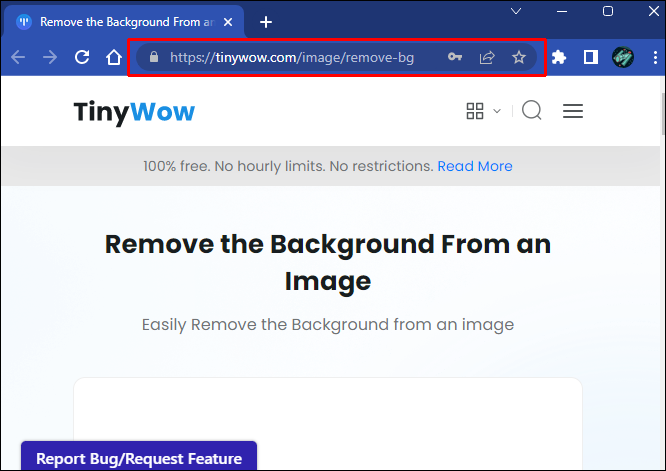
- Lépjen a „Kép” fülre a fő „Eszköztár” részben.
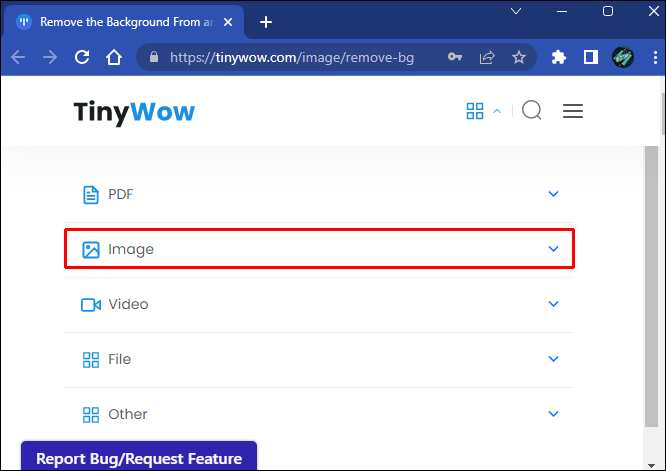
- Válassza az „Image Background Remover” opciót.
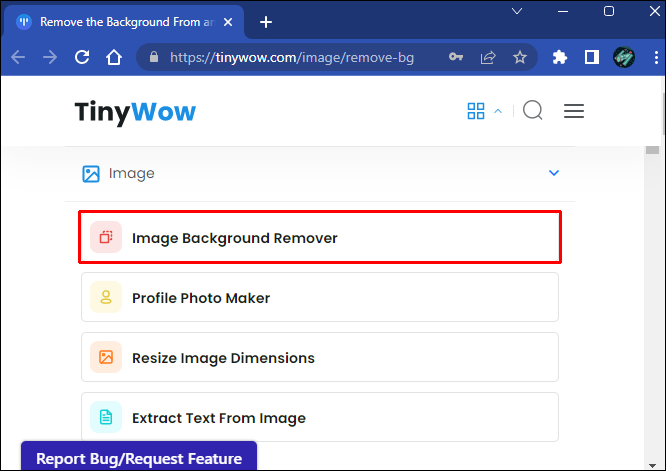
- Húzza a képet a szerkesztő felületére, vagy töltse fel a „Feltöltés számítógépről vagy mobilról” opcióval.
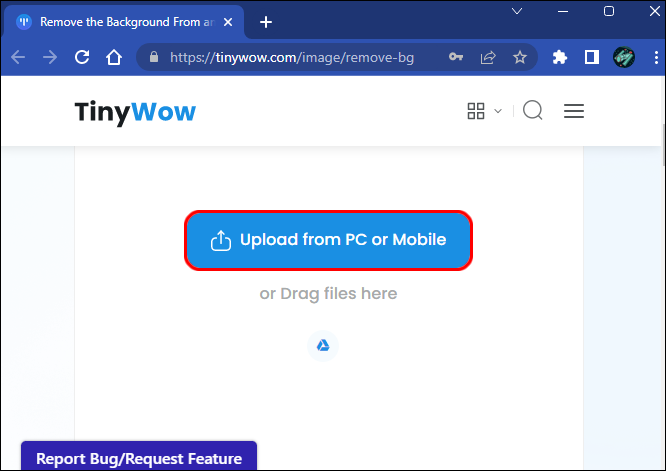
- Jelölje be az „Átlátszó háttér” négyzetet.
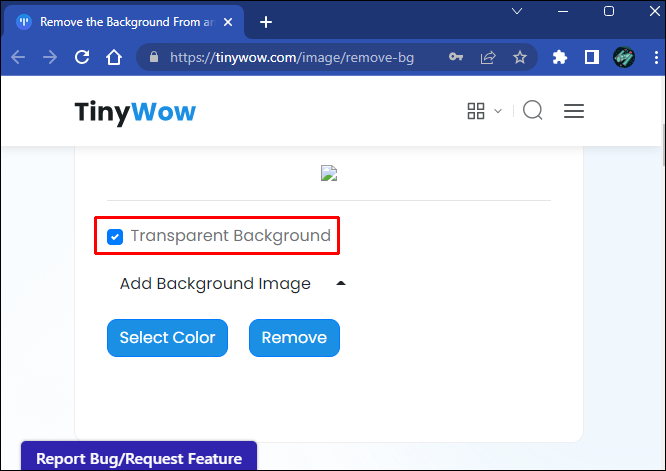
- Nyomja meg az „Eltávolítás” gombot.
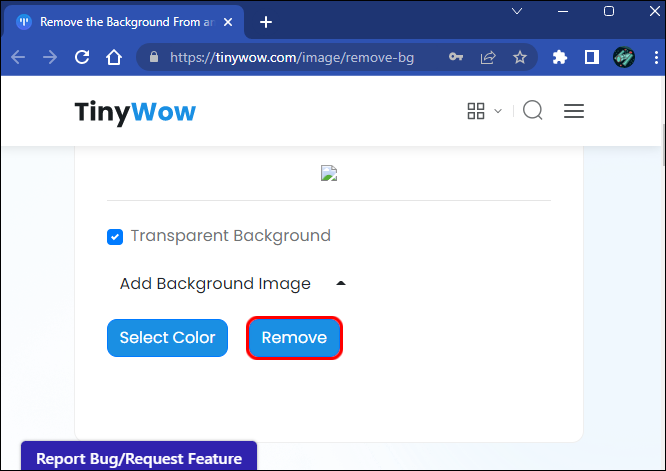
- Kattintson a „Letöltés” gombra.
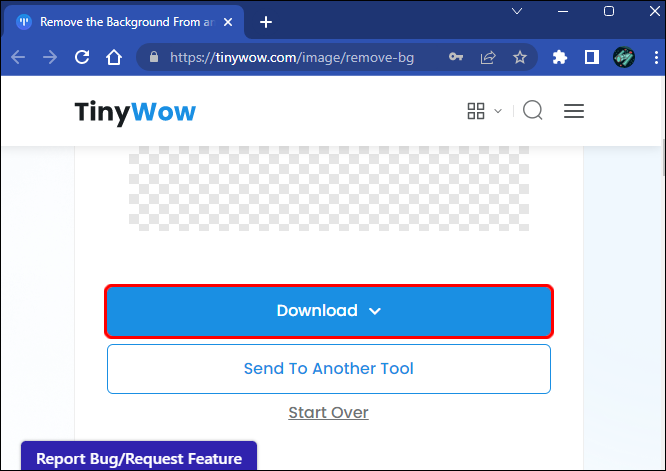
Megjegyzendő, hogy a TinyWow rendelkezik egy további lehetőséggel, miután a háttér eltávolítása befejeződött. A „Küldés másik eszközbe” lehetőség kiválasztásával exportálhatja a képet egy másik fotószerkesztőbe.
Ez szükséges lehet a kép finomhangolásához és olyan összetett képek beállításához, amelyeket a TinyWow nem tud kezelni.
Más fotószerkesztőkkel összehasonlítva a TinyWow kevés gyakorlati vezérlést kínál az objektumok kiválasztásához. Ez átlagos háttér-eltávolításokat eredményezhet összetett fájlokban.
Canva
A Canva népszerűségét nem lehet túlbecsülni, különösen amiatt, hogy zökkenőmentesen működik, és a feladatok széles skálája miatt, amelyeket akár az ingyenes verzió használatával is elvégezhet.
Sajnos az átlátszó háttér funkció csak a Canva Pro és a Canva Enterprise prémium előfizetéseiben érhető el.
Ennek ellenére, ha prémium Canva-előfizetése van, a kép hátterének eltávolítása és átlátszóvá tétele elég egyszerű.
- Jelentkezzen be a fiókjába canva.com .
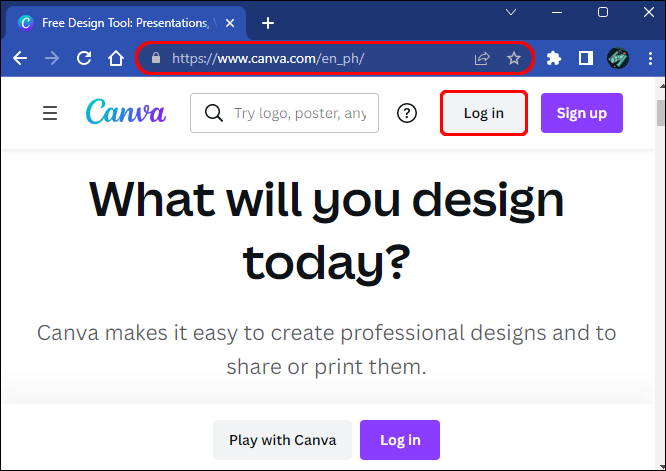
- Képfájl feltöltése.

- Lépjen az „Eszköztárba”, és nyomja meg az „Effect” gombot.
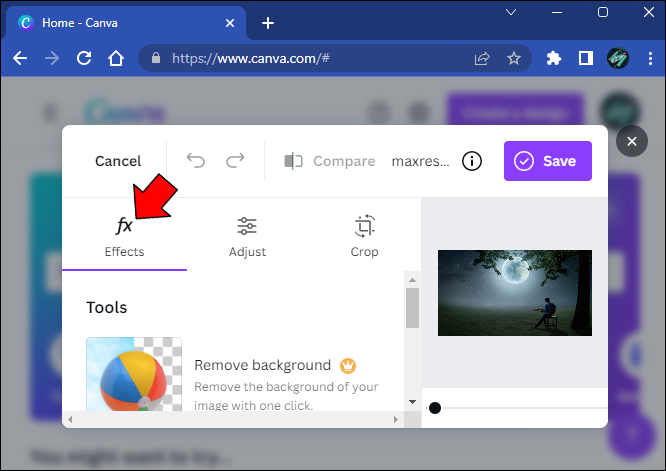
- Válassza a „Háttéreltávolító” lehetőséget.
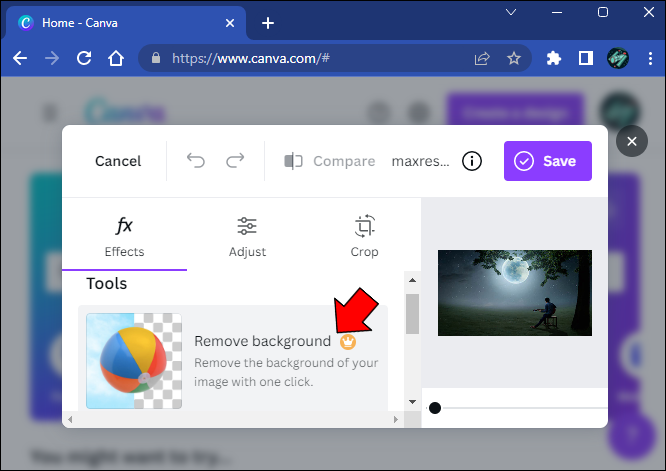
- Kattintson a „Megosztás” gomb melletti letöltés ikonra.
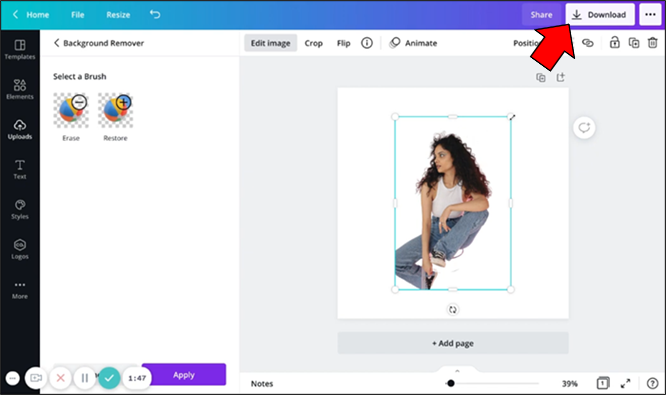
- Válassza ki a PNG képformátumot.
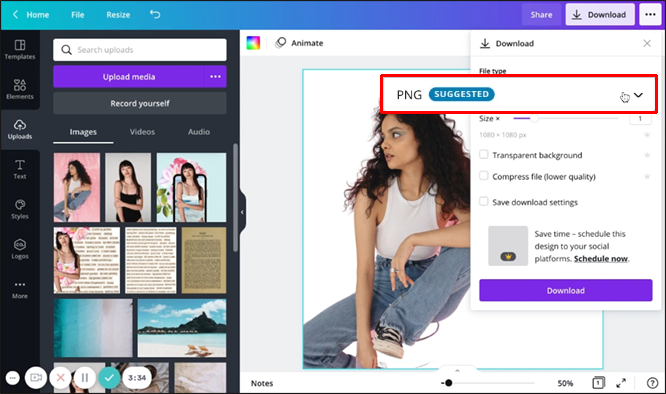
- Jelölje be az „Átlátszó háttér” négyzetet a „Pro beállítások” részben.
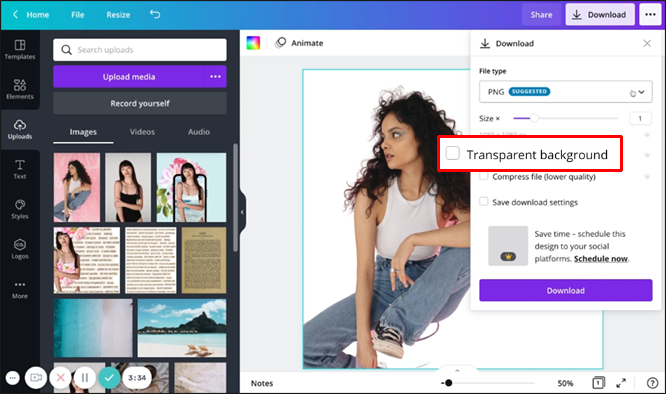
- Kattintson a „Letöltés” gombra.
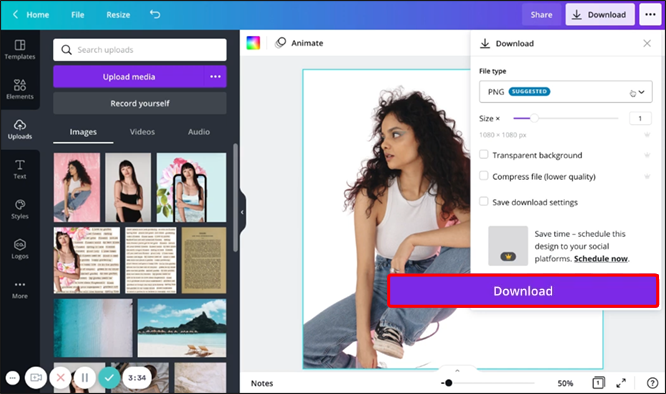
A háttér nem lesz átlátszó, ha nem választja ki a PNG formátumot.
Létezik egy másik módszer is annak, hogy a képnek átlátszó hátteret adjon, hogy a szöveg vagy az objektumok kiemelkedjenek.
- Töltsön be egy képet a Canvába.
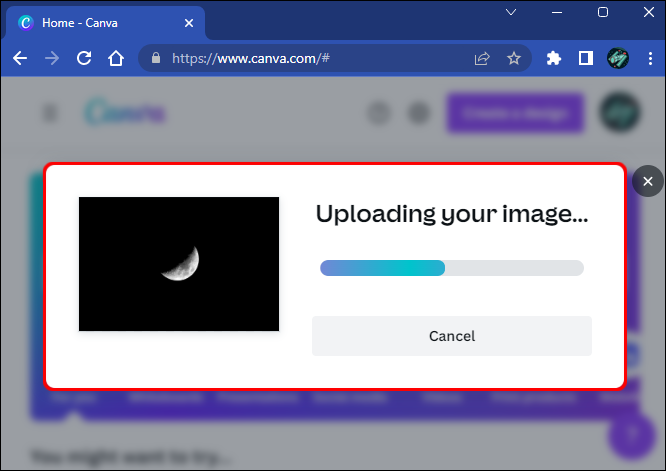
- Válassza ki a háttérképet.
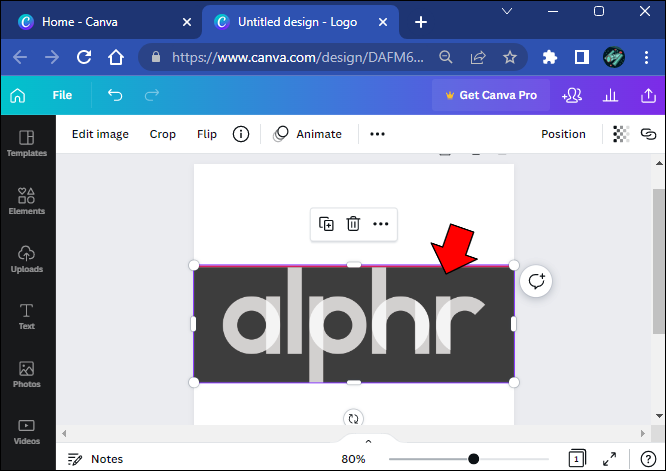
- Kattintson a sakktábla ikonra a kép jobb felső sarkában.
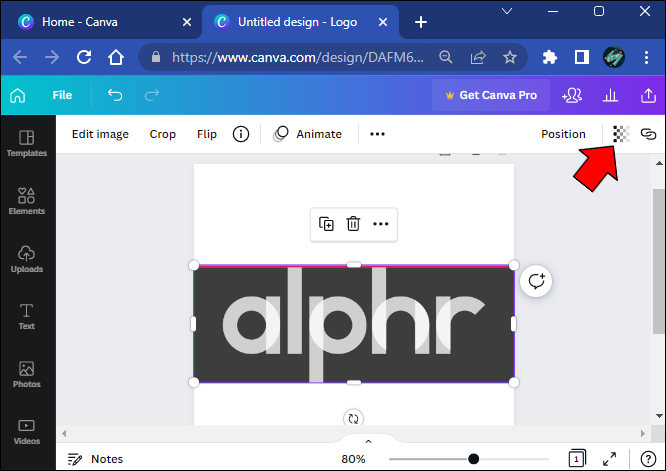
- Állítsa a csúszkát 0 és 100 közé.
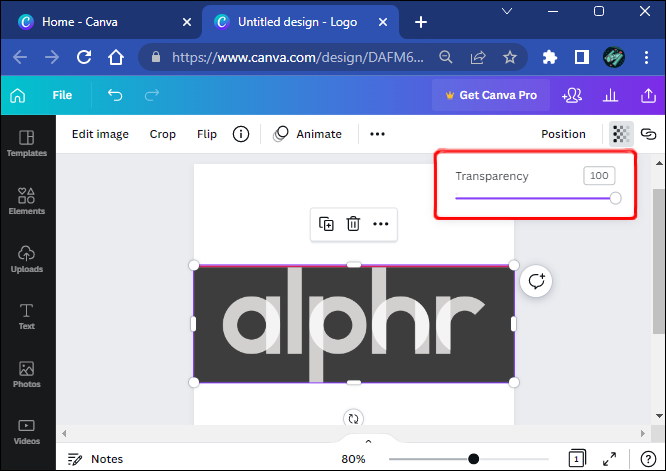
- Nyomja meg a „Letöltés” gombot.
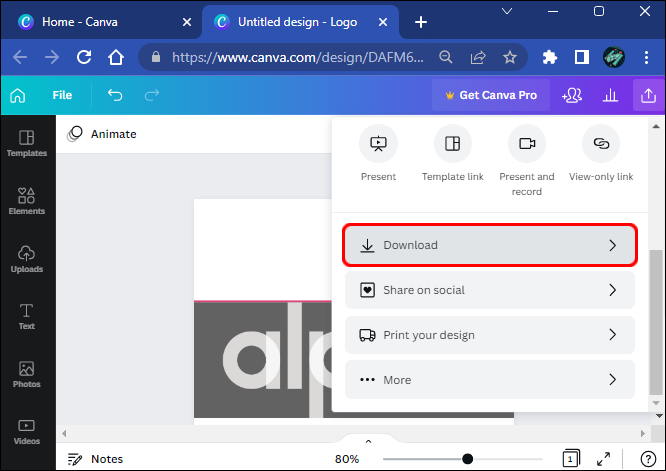
- Válassza ki a PNG formátumot.
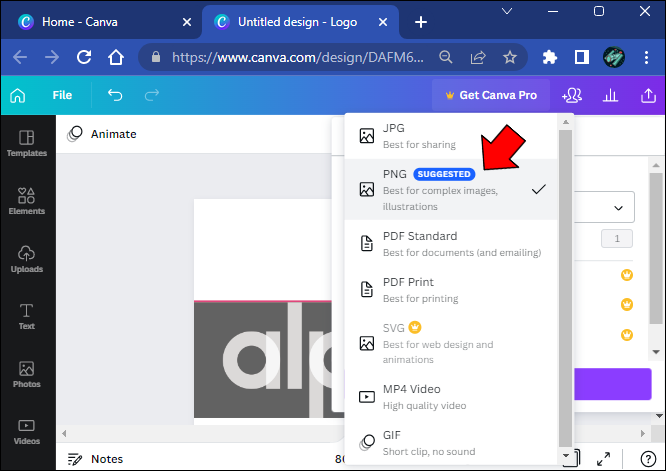
- Jelölje be az „Átlátszó háttér” opciót.
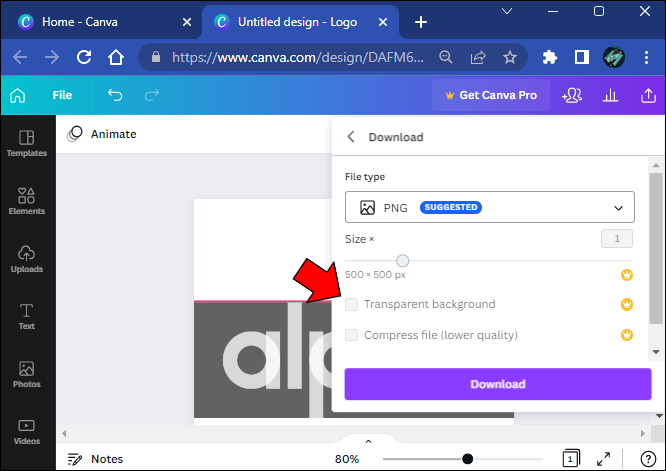
- A folyamat befejezéséhez nyomja meg a „Letöltés” gombot.
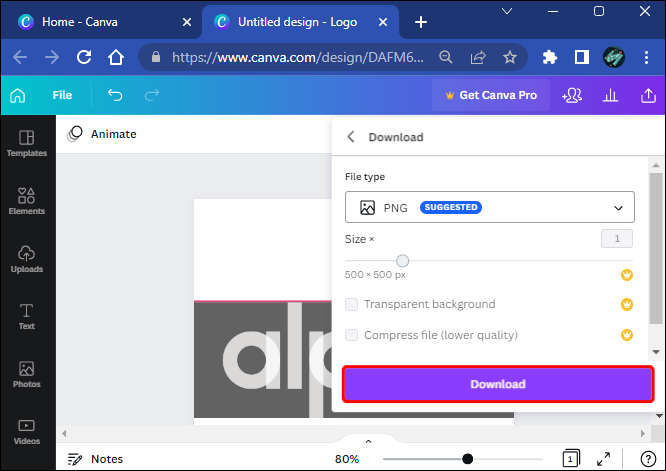
Adobe Photoshop
A háttér eltávolítása egy fényképről az Adobe Photoshop alkalmazásban egy ötlépcsős folyamat, nagyon egyszerű lépésekkel.
- A képet réteges fájllá alakítsd.
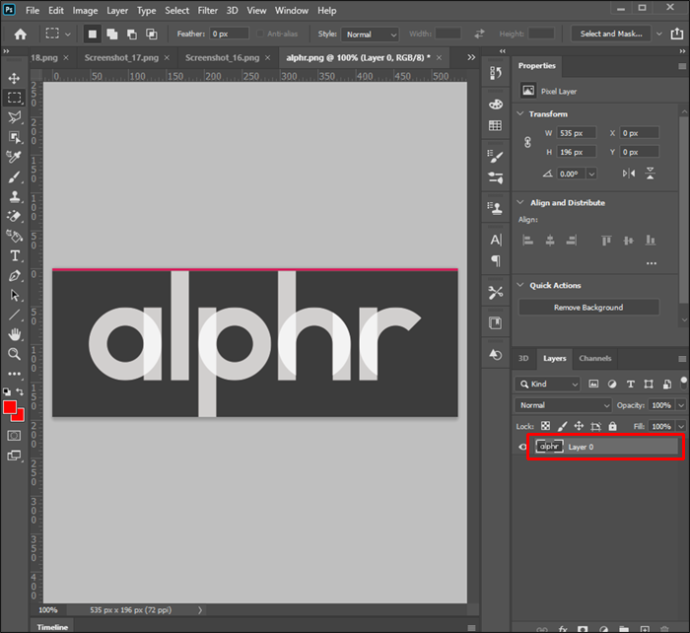
- Válassza ki az objektumot.
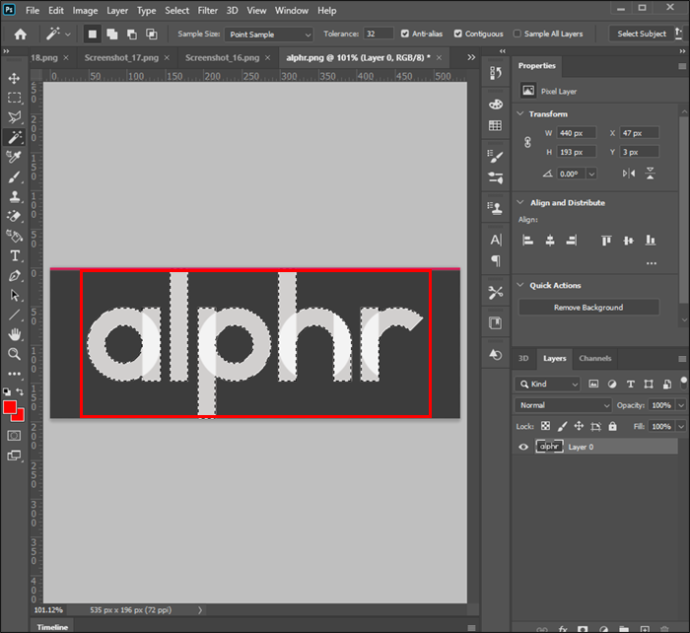
- Távolítsa el a hátteret.
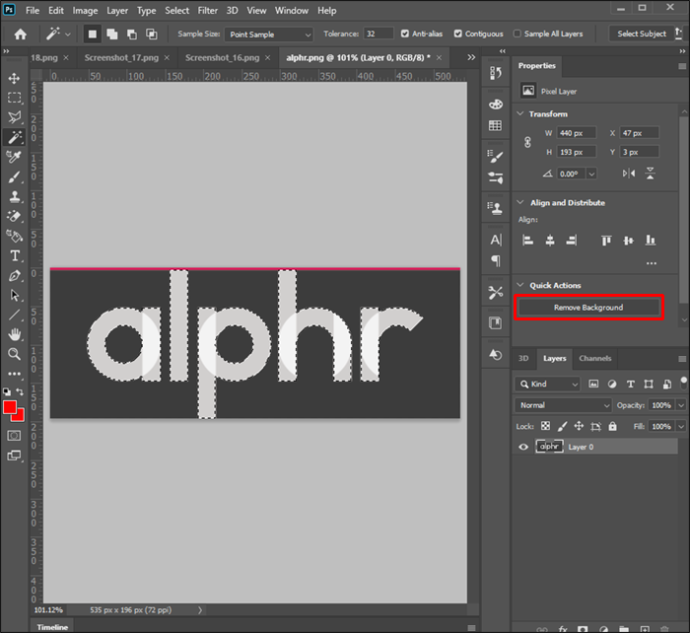
- Mentse el webkész formátumban.
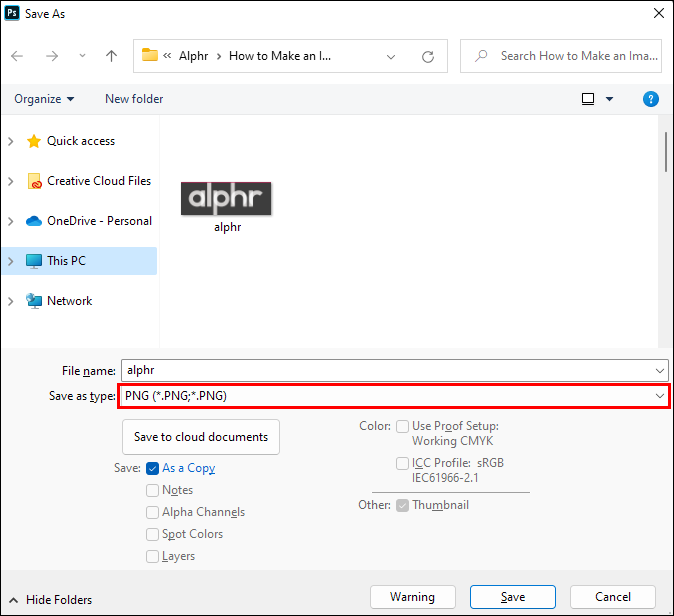
- Mentse el a fájlt.

Itt vannak a folyamat lépései.
- Lépjen az „Ablak” elemre, és nyissa meg a „Rétegek” panelt.
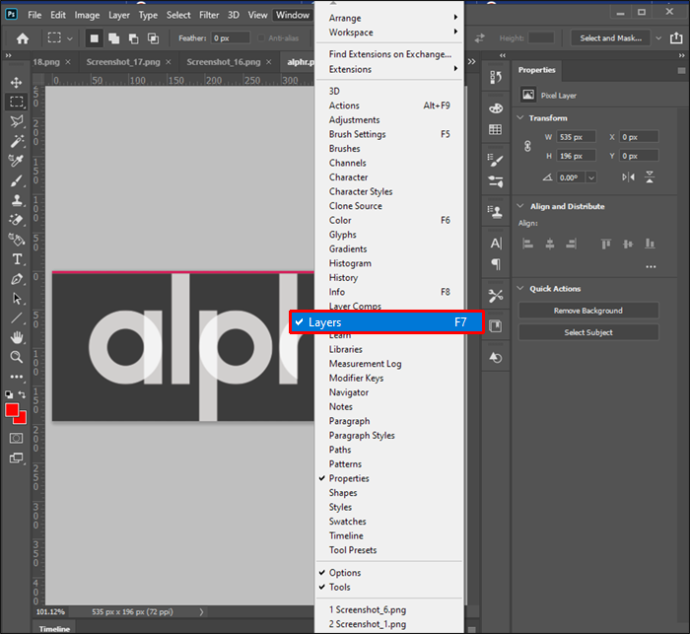
- Kattintson duplán a „Háttér” rétegre.
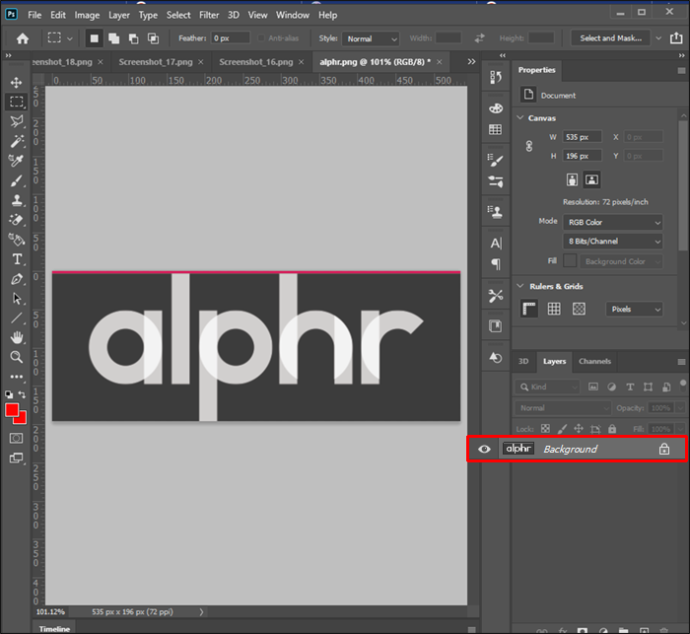
- Nevezze át a réteget, és nyomja meg az „OK” gombot.
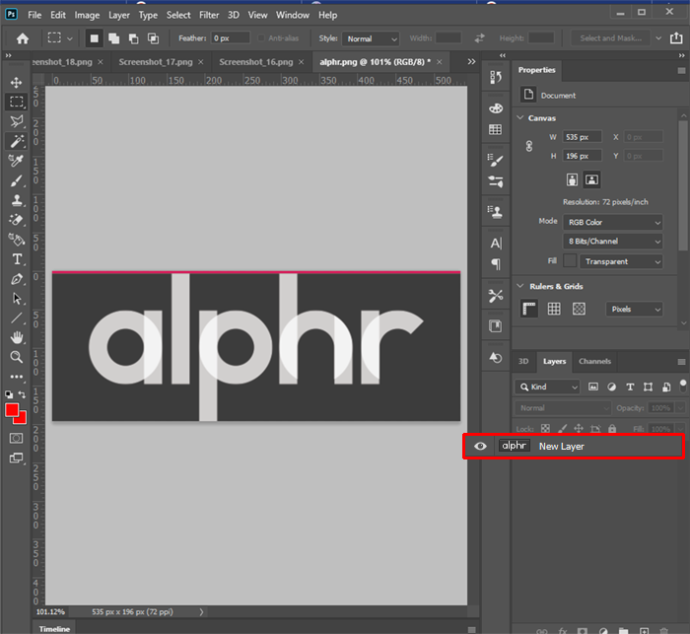
- Használja a „Varázspálcát” az „Eszköztárról”.
A „Varázspálca” eszköz nagyobb irányítást biztosít olyan trükkös területek felett, amelyeket az Adobe Photoshop algoritmus önmagában nem tud szétválasztani. Használhatja ezt a termékképeket tartalmazó projektekben a rések, lyukak és egyéb kisebb háttérrészletek egyértelmű megkülönböztetésére.
A „Varázspálca” segítségével manuálisan is elvégezheti a teljes kijelölést, bár ez egy időigényes folyamat, amely tapasztalatot és biztos kezet igényel.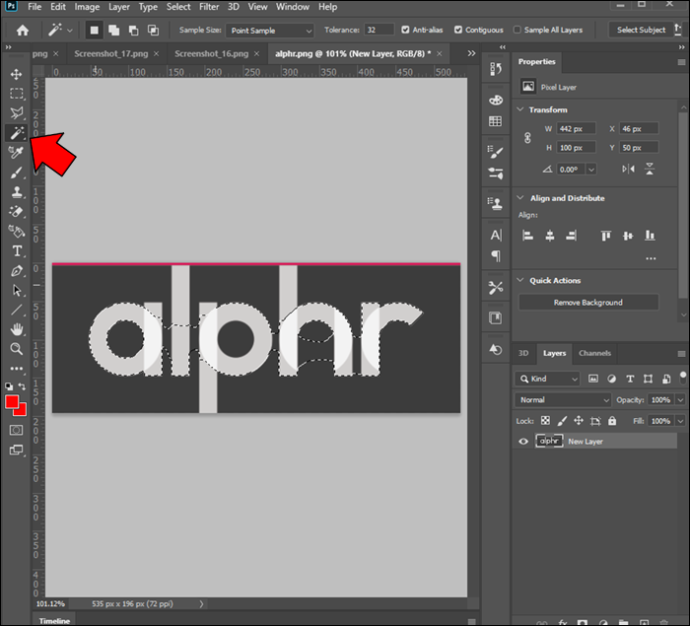
- Nyomja meg a „Tárgy kiválasztása” gombot az „Opciók” sávban.
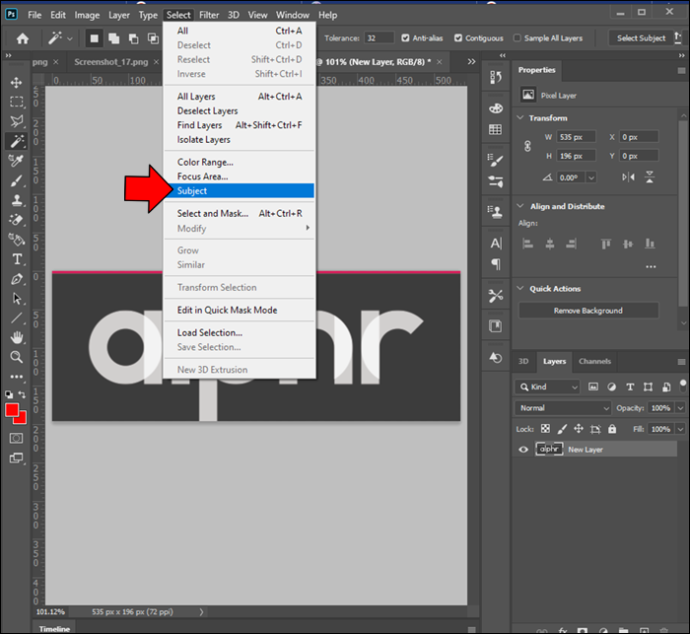
- Ha szükséges, távolítson el több hátteret a „Varázspálcával”.
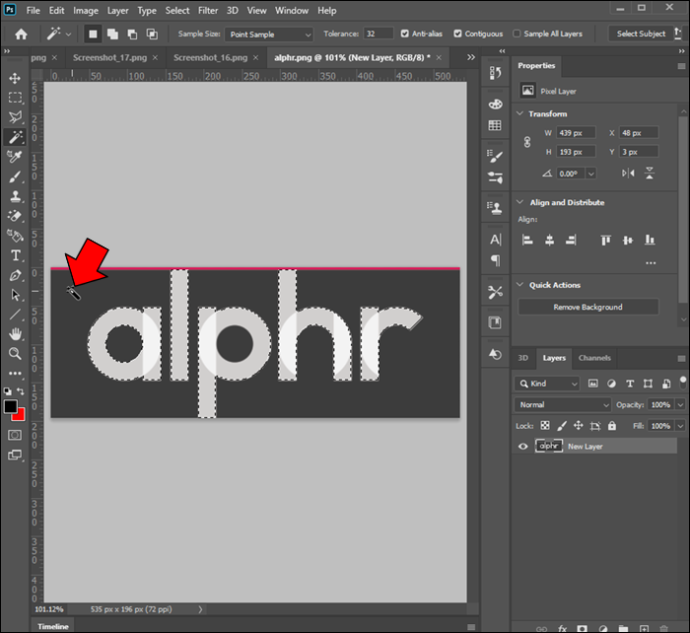
- A kiválasztott termék után nyomja meg a „Shift+Ctrl+I” vagy a „Shift+Command+I” gombot.
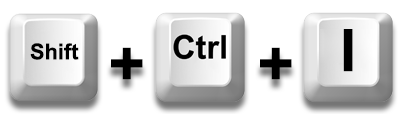
- Nyomja meg a „Törlés” vagy a „Backspace” gombot a háttér törléséhez a fordított képen.

- Nyomja meg a „Ctrl+D” vagy „Command+D” gombot az objektum kijelölésének megszüntetéséhez.
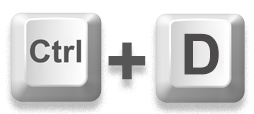
- Mentse el az új képet PNG-24 formátumban.

Tudni fogja, hogy sikeres volt, ha kockás fehér és szürke hátteret lát az objektum mögött. Ez az Adobe Photoshop átláthatóságát jelzi.
Ha átlátszó hátterű fájlt próbál menteni, feltétlenül jelölje be az „Átlátszóság” négyzetet, mielőtt a fájlt a kívánt formátumba exportálja.
Vegye figyelembe, hogy vannak korlátozások. Például ezt nem teheti meg, és nem exportálhatja 8 bites fájlba vagy PNG-8 formátumba.
Az Adobe Photoshop verziójától függően használhatja a „Varázspálca”, a „Lasso” vagy a „Gyorsmaszk” eszközöket a háttér és az objektumok kiválasztásához.
Google Diák
Ha munkája nagy részét online végzi, akkor valószínű, hogy időnként használja a Google Diákat. Ezzel a sokoldalú eszközzel elképesztő prezentációkat hozhat létre, és még a képeken is módosíthat.
Ez egy nagyszerű lehetőség, ha időt szeretne megtakarítani, és nem szeretne harmadik féltől származó grafikai szerkesztőt használni.
A kép átlátszóvá tétele könnyebb, mint gondolnád.
- Tölts be egy képet Google Diák .
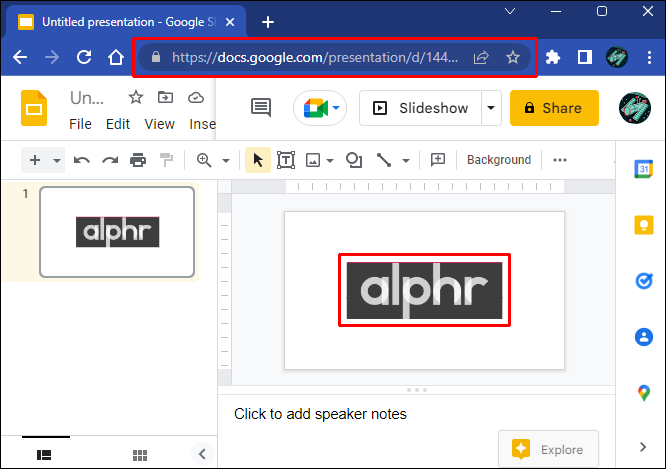
- Kattintson a jobb gombbal a képre, és válassza a „Formázási beállítások” lehetőséget.
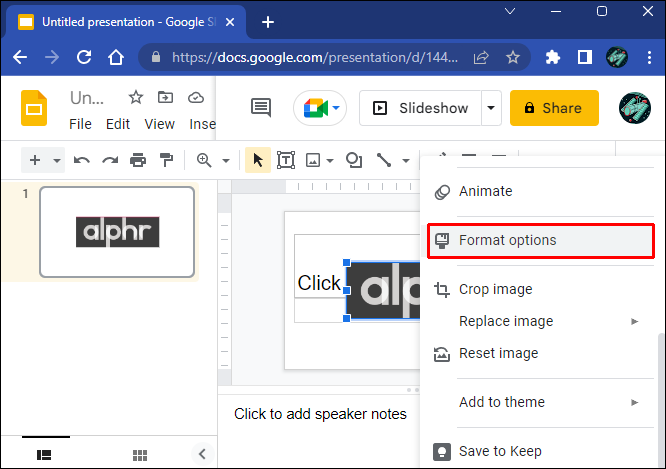
- Az új ablakban kattintson a „Kiigazítások” lehetőségre.
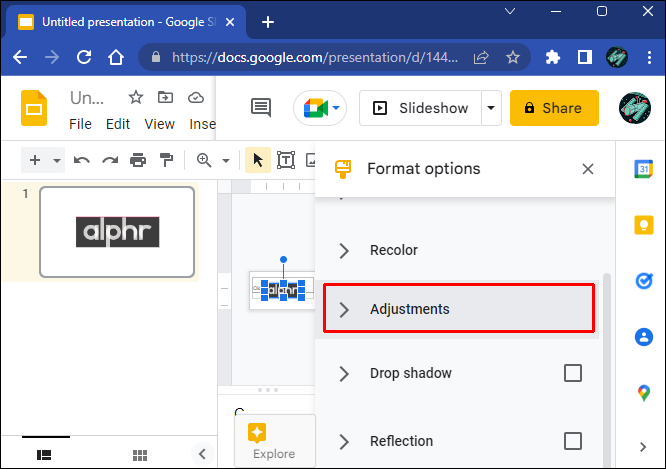
- Állítsa be az „Átlátszóság” csúszkát, amíg elégedett nem lesz.
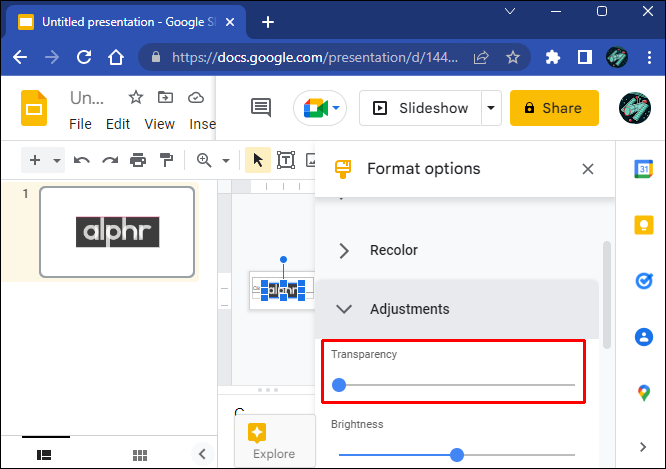
- Folytassa a munkát a dián.
Vegye figyelembe, hogy a Google Diák korlátozott képszerkesztési lehetőségekkel rendelkezik. Mint ilyen, nem tudja átlátszóvá tenni vagy eltávolítani a háttereket harmadik féltől származó szerkesztő nélkül.
Nem tudja csak a hátteret eltűntetni, mert a Google Diák nem veszi figyelembe a képrétegeket, például a dedikált grafikus szerkesztő szoftvert. Így az átlátszósági beállítások a teljes képre vonatkoznak.
Szerencsére rengeteg ingyenes és fizetős szerkesztőeszköz áll rendelkezésre, amelyeket fejlettebb testreszabási feladatokhoz használhat.
Google Dokumentumok
Google Dokumentumok egy másik felhő alapú alkalmazás korlátozott képszerkesztő funkciókkal. A képátlátszóság beállítása lehetséges, és nagyon egyszerű folyamatot igényel.
- Jelentkezzen be az alkalmazásba fiókjával.
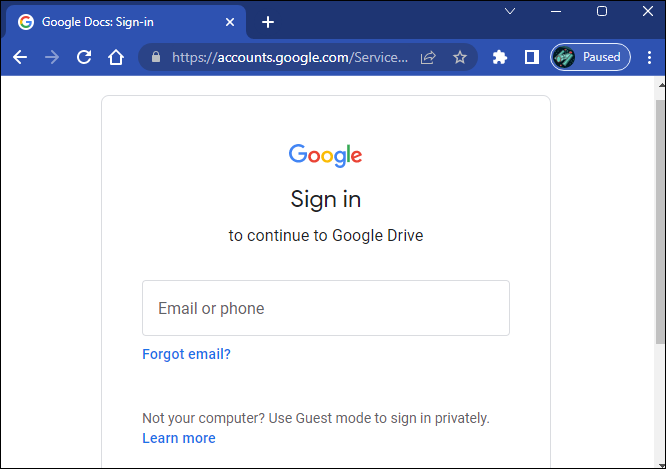
- Válasszon ki egy beillesztett képet tartalmazó dokumentumot, vagy hozzon létre egy újat.
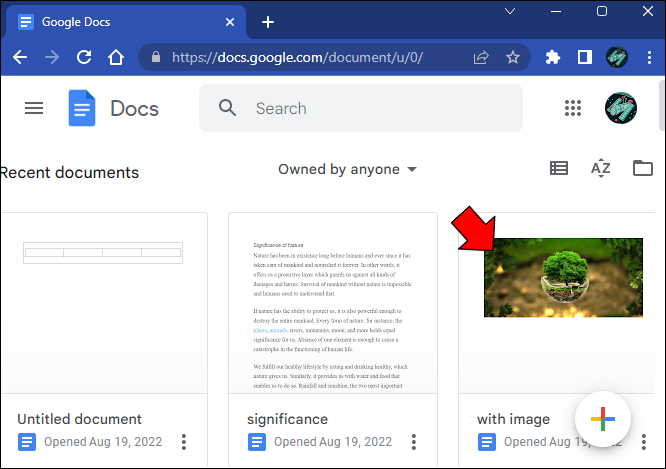
- Válassza ki a módosítani kívánt képet.
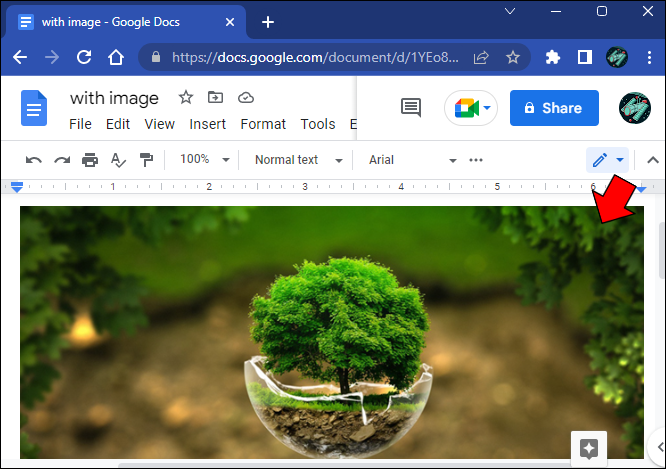
- Kattintson a „Kép” gombra az „Eszköztár” részben.
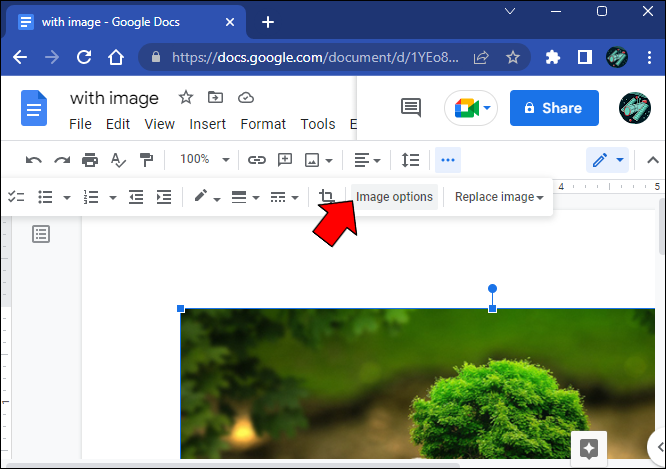
- Lépjen a „Beállítások” fülre.
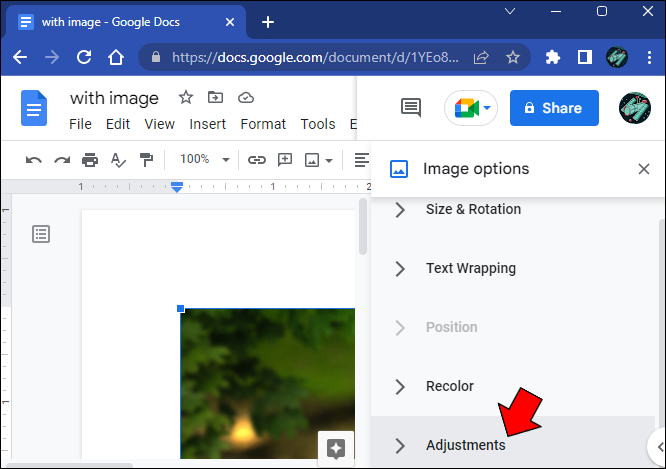
- Játsszon az „Átlátszóság” csúszkával, amíg el nem éri a kívánt eredményt.
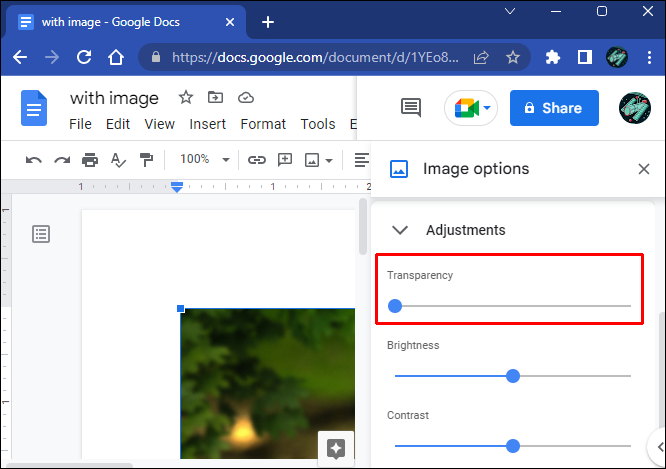
A Google Dokumentumok és a Google Diák nagyon hasonló képátlátszóság-szerkesztési képességekkel rendelkeznek. Az egyik alkalmazás használatának megtanulása segít gyorsan elsajátítani a másikat.
Azonban egyik sem támogatja a kép hátterének módosítását, mivel az összes átlátszósági szakasz a teljes képet érinti.
hogyan lehet színeket váltani a viszályban
Szó
Habár Szó a Google Docshoz hasonló funkcionalitást kínál, képszerkesztési lehetőségei kifinomultabbak.
Még ha nem is egyenrangú az Adobe Photoshoppal és hasonló szerkesztőkkel, elég jó munkát végezhet a kép hátterének módosításaiban.
A Word ezt úgy teszi meg, hogy megpróbálja a kép hátterét bíbor színben kitölteni. Ezt követően kiválaszthatja, hogy mi történjen a kitöltött háttérrel.
Az automatikus felismerés azonban nem mindig működik, és előfordulhat, hogy gyakorlati megközelítést kell alkalmaznia.
A képek jól definiált objektumokkal való használata segíthet a Word-algoritmusnak abban, hogy elkülönítse a hátteret a tárgytól.
Íme, mit kell tennie a háttér eltávolításához a Wordben.
- Válassza ki a módosítani kívánt képet a dokumentumban.
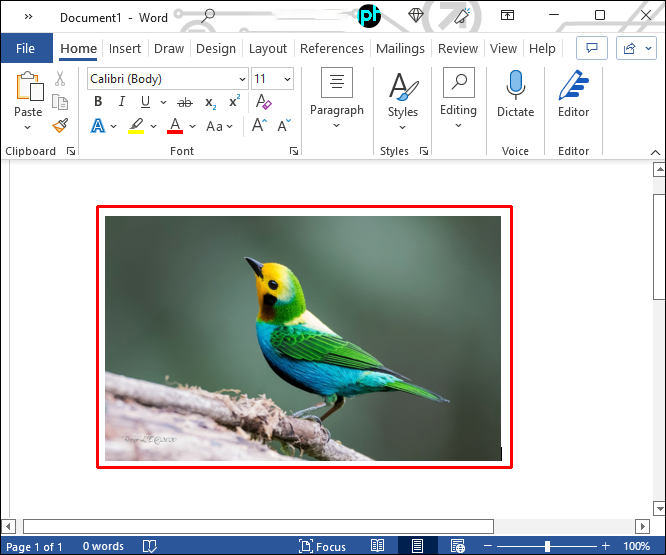
- Lépjen a „Formátum” fülre.
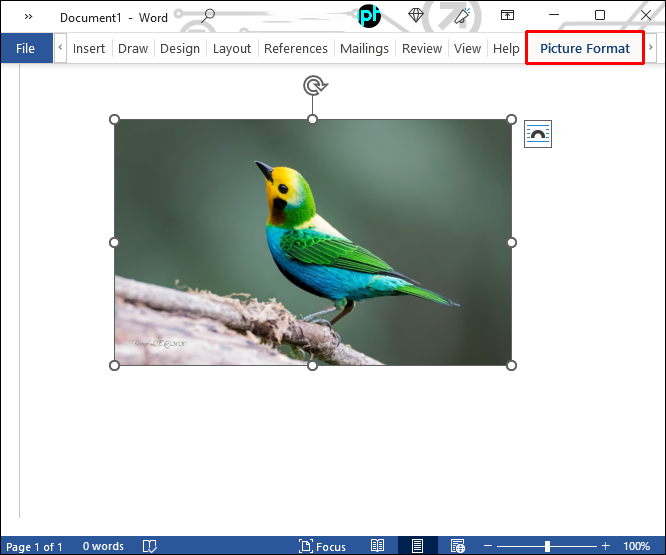
- Kattintson a „Háttér eltávolítása” lehetőségre.
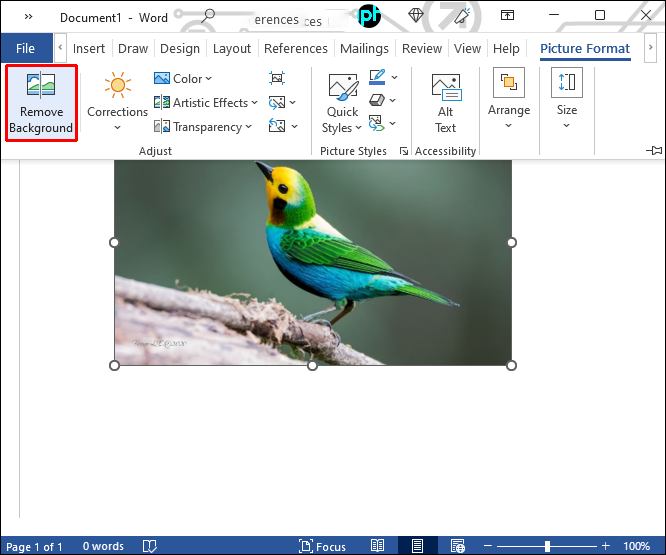
- Lépjen a „Háttér eltávolítása” fülre.
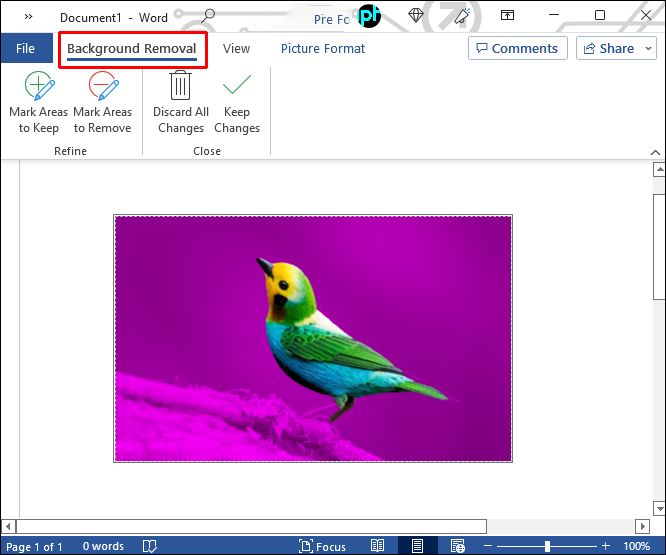
- A kép beállításához használja a „Megtartandó területek kijelölése” és az „Eltávolítandó területek kijelölése” eszközöket.
Ezek az eszközök segítenek kijavítani az alkalmazás hibáit a háttér kitöltésekor. Az eszközök könnyen használhatók, és hasonlóan működnek, mint bármely tollrajzoló eszköz, amely bizonyos területeket kiemelhet.
Tudja, hogy jól csinálja, ha az eltávolítani kívánt területek a kiválasztás után bíborvörössé válnak. A fordítva érvényes azokra a területekre, amelyeket meg akar tartani, mivel vissza kell térniük az eredeti színükhöz.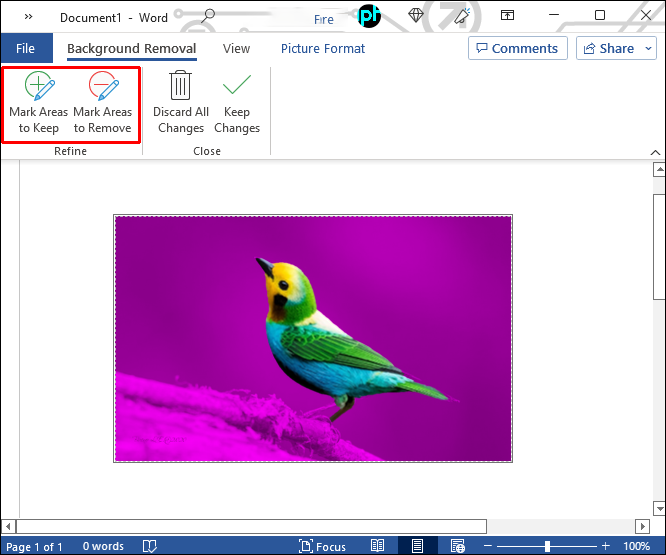
- Kattintson a „Módosítások megtartása” gombra.
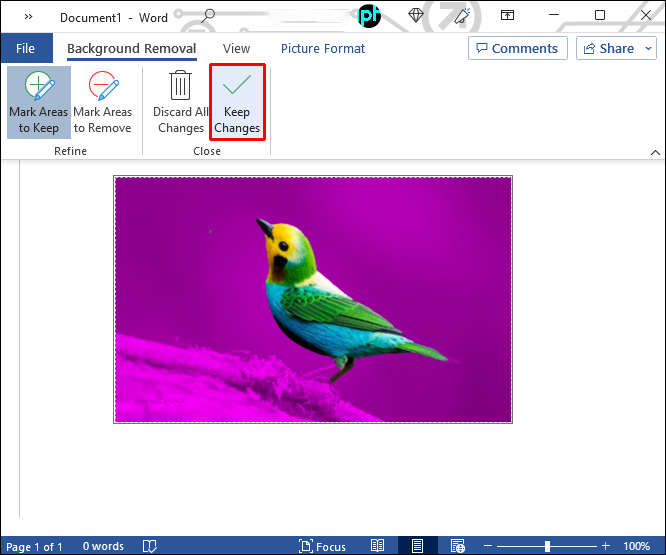
Ne feledje, hogy ez egy meglehetősen tisztességes funkció, amelyet akkor használhat, ha el kívánja távolítani a kép hátterét, amikor Word-dokumentumban dolgozik anélkül, hogy először át kellene mennie egy harmadik féltől származó szerkesztőn.
A Word azonban nem rendelkezik átlátszósági csúszkával, és nem működik réteges képekkel. Ezért eltávolíthatja a hátteret, de nem teheti átlátszóvá.
GYIK
Eltávolíthatja a kép hátterét a Microsoft PowerPointban?
A PowerPoint lehetővé teszi a képek különféle testreszabását, de a háttér eltávolítása vagy az átlátszóság nem tartozik ezek közé. A Word-hez hasonlóan a PowerPoint is csak a teljes kép átlátszatlanságának megváltoztatását és a körvonalak eltávolítását teszi lehetővé, hogy simábban beleolvadjon a dokumentumba.
A háttér-manipuláció egy átjáró a kiváló szerkesztéshez
Ha szeretne játszani a képekkel, és lenyűgöző tartalmat szeretne létrehozni, a kép hátterének beállítása az egyik első készség, amelyet elsajátíthat.
Legyen szó a háttér eltávolításáról, színének megváltoztatásáról vagy az átlátszóság beállításáról, a legjobb módja ennek egy külön képszerkesztő eszköz használata.
Más szoftverek – különösen a dokumentumok létrehozására összpontosító alkalmazások – ritkán rendelkeznek a szükséges eszközökkel és funkciókkal a háttér jobb léptékű manipulálásához.
Melyik szoftvert részesíti előnyben összetett és alapvetőbb háttér-átláthatósági és eltávolítási projektekhez? Milyen ingyenes online eszközöket tud ajánlani azoknak, akik korlátozott ismeretekkel rendelkeznek ezen a területen? Tudassa velünk a megjegyzések részben.









